🐄
OllamaでOpen LLMをローカルでデプロイ
概要
- 使えるOpen LLMをチェック
- OllamaでOpen LLMをローカルでデプロイ
- Web UIを動かす
- APIで呼び出し
ハードウェア
- MacBook Pro 2021
- メモリ:16GB
- チップ:Apple M1 Pro
使えるモデル一覧
Open LLM leaderboard
デプロイできるモデル一覧
必要なメモリ
円滑にモデルを動かすために、必要なメモリをチェックしてください。
| モデル | モデルのサイズ | 推薦のメモリ | 起動コメンド |
|---|---|---|---|
| llama3 8B | 4.7GB | 16GB | ollama run llama3 |
| llama3 70B | 40GB | 64GB | ollama run llama3:70b |
| gemma2 9B | 5.4GB | 16GB | ollama run gemma2 |
| gemma2 27B | 16GB | 64GB | ollama run gemma2:27b |
| mxbai-embed-large 335M | 670M | 8GB | ollama pull mxbai-embed-large |
注意: mxbai-embed-largeはembeddingモデルです。
デプロイ手順
Ollamaのダウンロード
まずはOllamaアプリをダウンロードしてみます。

アプリのインストール
ダウンロードしたファイルを解凍してインストールしてみます。

インストールができたらターミナルでチェックします。
> ollama --version
ollama version is 0.1.47
モデルを動かす
下記のコメンドでgemma2 9Bを動かす
> ollama run gemma2
gemma2 27Bでしたら:
> ollama run gemma2:27b
注意:初回のみでモデルのダウンロードが必要です。

ターミナルで使う
ターミナルを用いてOpen LLMとの会話ができます。

終了します。
>>> /exit
Web UI
ターミナルでの会話は不便なので、Web UIを使った方がいいです。
Open WebUIというツールを用いて、簡単にWeb UIが作れます。
dockerをインストール
下記のリンクでdocker-desktopをダウンロードしてインストールしみます。
インストールができたら下記のコメンドでチェックしてみます。
> docker --version
Docker version 26.1.4, build 5650f9b
ターミナルでOpen WebUIをインストール
"If Ollama is on your computer, use this command"の方に従います。
dockerでOpen WebUIをインストールします。
docker run -d -p 3000:8080 --add-host=host.docker.internal:host-gateway -v open-webui:/app/backend/data --name open-webui --restart always ghcr.io/open-webui/open-webui:main
インストールができればチェックしましょう!
docker ps

ブラウザにアクセスしましょう
下記のリンクでアクセスができます。画面はChatGPTとすごく似ています。

ダウンロードしたモデルはUIの上に選択できます。
APIで呼び出し
Web UIに限らず、APIでの呼び出しもできます。
curl -X POST http://localhost:11434/api/generate -d '{
"model": "llama3",
"prompt":"Why is the sky blue?"
}'

embeddingモデルも使えます。

まとめ
- ollamaを用いて簡単にローカルでOpen LLMをデプロイできます。
- 今のOpen LLMはChatGPTと比べてもう性能が近いです。
- Web UIを使ったらChatGPTとほぼ同じな感じです。
- APIの呼び出しもできるので、無料でLLMの製品の開発も可能です。


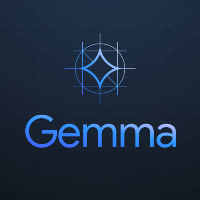
Discussion